
Kaspersky Antivirus — один из самых популярных антивирусов в русскоязычном сегменте интернета, который ежедневно устанавливают себе на компьютер десятки пользователей. Однако не у всех эта программа корректно запускается по завершении инсталляции, что может быть связано с разными причинами. Сегодня мы поговорим обо всех известных факторах, влияющих на работоспособность этого ПО, взяв за пример последнюю версию Windows 10.
Способ 1: Удаление других сторонних антивирусов
В большинстве случаев, если на ПК уже установлено какое-либо защитное программное обеспечение, Kaspersky Antivirus откажется инсталлироваться, однако иногда этот процесс все-таки оканчивается успешно, но вот при запуске не происходит ровным счетом ничего. Мы советуем проверить, имеется ли на используемом устройстве какой-то другой антивирус или его остаточные файлы. Инструкции по полной деинсталляции популярных приложений ищите в другом материале на нашем сайте, кликнув по ссылке ниже.
Вирус не дает запускать антивирус

Способ 2: Проверка компьютера на наличие вирусов
Kaspersky Antivirus призван бороться с вирусами, однако некоторые из них, находясь на компьютере, просто мешают корректному запуску или установке данного приложения, блокируя его процессы. Это, скорее всего, произойдет и при попытке инсталлировать любое другое программное обеспечение для борьбы с угрозами, поэтому потребуется прибегнуть к более продвинутому методу истребления вирусов, чтобы после успешного их удаления ничего не помешало нормальной работе ПО. Существуют специальные средства, позволяющие сканировать ПК на наличие угроз без предварительной инсталляции в операционную систему. Детальнее о них читайте далее.

Способ 3: Проверка обновлений для Kaspersky Antivirus
Принцип данного способа заключается в ручной проверке обновлений для установленной версии Kaspersky Antivirus. Вполне возможно, что она устарела и отказывается запускаться из-за возникновения конфликтов с системными компонентами. Дополнительно процесс обновления позволит избавиться от всех поврежденных файлов и исправить существующие ошибки, если такие будут найдены. У Kaspersky существует фирменное средство по поиску апдейтов, а также присутствуют и альтернативные варианты, что написано в максимально развернутом виде в следующей инструкции.
Способ 4: Обновление драйверов видеокарты
Обновление драйверов видеокарты требуется только в том случае, если при попытке запуска антивируса на экране появляется ошибка с уведомлением «Error in graphics drivers occurred». Она сообщает о том, что возникли конфликты со взаимодействием программы и графических драйверов. В таком случае пользователю требуется самостоятельно проверить наличие обновлений или задействовать одно из автоматических сторонних средств, предварительно инсталлировав его на свой компьютер.

Подробнее: Обновляем драйверы видеокарты NVIDIA / AMD Radeon
Способ 5: Переустановка Kaspersky Antivirus
На официальном сайте разработчика Kaspersky Antivirus имеется только одна рекомендация по исправлению рассматриваемой сегодня проблемы и связана она с переустановкой программного обеспечения. Мы решили поставить этот вариант на последнее место сегодняшней статьи, поскольку он либо редко оказывается эффективным, либо повторная инсталляция не требуется из-за влияния, например, вирусов или проблем с совместимостью старой сборки. Если же вы произвели все упомянутые выше рекомендации и ни одна из них не принесла должного результата, сначала при помощи специальной утилиты полностью удалите Kaspersky Antivirus из операционной системы, не забыв и про остаточные файлы.

Теперь остается только повторно установить антивирусное приложение. Мы же советуем загрузить именно последнюю версию ПО и следовать инструкции по правильной инсталляции, которая есть в отдельном нашем руководстве на нашем сайте.
Только что мы разобрали пять методов решения проблемы с запуском антивируса от Kaspersky на ПК под управлением Windows 10. Пользователям, которые скачали нелицензионные версии данного ПО и испытывают проблемы с запуском, мы рекомендуем перейти на лицензионную сборку или подыскать бесплатный софт, выполняющий точно такие же функции.
Источник: lumpics.ru
Почему касперский не работает на Windows 10?
Решение проблем с запуском Kaspersky Antivirus в Windows 10

Kaspersky Antivirus — один из самых популярных антивирусов в русскоязычном сегменте интернета, который ежедневно устанавливают себе на компьютер десятки пользователей. Однако не у всех эта программа корректно запускается по завершении инсталляции, что может быть связано с разными причинами. Сегодня мы поговорим обо всех известных факторах, влияющих на работоспособность этого ПО, взяв за пример последнюю версию Windows 10.
Способ 1: Удаление других сторонних антивирусов
В большинстве случаев, если на ПК уже установлено какое-либо защитное программное обеспечение, Kaspersky Antivirus откажется инсталлироваться, однако иногда этот процесс все-таки оканчивается успешно, но вот при запуске не происходит ровным счетом ничего. Мы советуем проверить, имеется ли на используемом устройстве какой-то другой антивирус или его остаточные файлы. Инструкции по полной деинсталляции популярных приложений ищите в другом материале на нашем сайте, кликнув по ссылке ниже.

Способ 2: Проверка компьютера на наличие вирусов
Kaspersky Antivirus призван бороться с вирусами, однако некоторые из них, находясь на компьютере, просто мешают корректному запуску или установке данного приложения, блокируя его процессы. Это, скорее всего, произойдет и при попытке инсталлировать любое другое программное обеспечение для борьбы с угрозами, поэтому потребуется прибегнуть к более продвинутому методу истребления вирусов, чтобы после успешного их удаления ничего не помешало нормальной работе ПО. Существуют специальные средства, позволяющие сканировать ПК на наличие угроз без предварительной инсталляции в операционную систему. Детальнее о них читайте далее.

Способ 3: Проверка обновлений для Kaspersky Antivirus
Принцип данного способа заключается в ручной проверке обновлений для установленной версии Kaspersky Antivirus. Вполне возможно, что она устарела и отказывается запускаться из-за возникновения конфликтов с системными компонентами. Дополнительно процесс обновления позволит избавиться от всех поврежденных файлов и исправить существующие ошибки, если такие будут найдены. У Kaspersky существует фирменное средство по поиску апдейтов, а также присутствуют и альтернативные варианты, что написано в максимально развернутом виде в следующей инструкции.
Способ 4: Обновление драйверов видеокарты
Обновление драйверов видеокарты требуется только в том случае, если при попытке запуска антивируса на экране появляется ошибка с уведомлением «Error in graphics drivers occurred». Она сообщает о том, что возникли конфликты со взаимодействием программы и графических драйверов. В таком случае пользователю требуется самостоятельно проверить наличие обновлений или задействовать одно из автоматических сторонних средств, предварительно инсталлировав его на свой компьютер.
Читать еще: Usb отказано в доступе Windows 7

Подробнее: Обновляем драйверы видеокарты NVIDIA / AMD Radeon
Способ 5: Переустановка Kaspersky Antivirus
На официальном сайте разработчика Kaspersky Antivirus имеется только одна рекомендация по исправлению рассматриваемой сегодня проблемы и связана она с переустановкой программного обеспечения. Мы решили поставить этот вариант на последнее место сегодняшней статьи, поскольку он либо редко оказывается эффективным, либо повторная инсталляция не требуется из-за влияния, например, вирусов или проблем с совместимостью старой сборки. Если же вы произвели все упомянутые выше рекомендации и ни одна из них не принесла должного результата, сначала при помощи специальной утилиты полностью удалите Kaspersky Antivirus из операционной системы, не забыв и про остаточные файлы.

Теперь остается только повторно установить антивирусное приложение. Мы же советуем загрузить именно последнюю версию ПО и следовать инструкции по правильной инсталляции, которая есть в отдельном нашем руководстве на нашем сайте.
Только что мы разобрали пять методов решения проблемы с запуском антивируса от Kaspersky на ПК под управлением Windows 10. Пользователям, которые скачали нелицензионные версии данного ПО и испытывают проблемы с запуском, мы рекомендуем перейти на лицензионную сборку или подыскать бесплатный софт, выполняющий точно такие же функции.
Как правильно установить антивирус Касперского на ПК с Windows 10?

Многие пользователи ПК, часто задаются вопросом, почему не устанавливается Касперский на Windows 10? Ответ можно получить на официальном сайте разработчиков антивируса. В новостной теме четко указано, какие версии программы совместимы с новой операционной системой. Однако, кроме знаний о подходящих версиях защитника, нужно еще и знать все тонкости правильной установки программы.
Какие версии Касперского совместимы с Windows 10?
На сайте разработчика антивируса указаны версии, предназначены для Windows 10:
- Kaspersky Anti-Virus 2017;
- Kaspersky Internet Security 2017;
- Kaspersky Total Security 2017;
- Kaspersky Small Office Security 5.0.
При этом стоит учесть, что если на ПК инсталлирован Kaspersky Internet Security или Kaspersky Anti-Virus 15.0.1.415 с патчем D или версия 15.0.1.415 с патчем С, версия 14.0.0.4651 с патчем J, версия 13.0.1.4190 с патчем M, то после обновления до Windows 10 программа уведомит вас, что нужно скачать и установить совместимую с Windows 10 версию.
ВАЖНО! Совместимая версия продукта установится на компьютер только при установленном обновлении KB3074683 для Windows 10. В противном случае появится ошибка.
Читать еще: Тест USB-кабелей для аудио: аудиофилия или аудиопаранойя? Подключение передней панели к материнской плате: схема Usb audio разъем.
После инсталляции программы файлы будут помещены в директорию: «CommonProgramFiles%AVKaspersky Internet Security». Настроить программу можно будет под свои потребности.
Подготовительный этап перед установкой антивируса Касперского
Для того, чтобы корректно установить программу Kaspersky Endpoint Security 10 для Windows 10 для защиты ПК и файловых серверов, стоит изначально отключить встроенную защиту. В противном случае, брандмауэр может заблокировать инсталляцию Касперского. Для этого стоит выполнить следующее:
- Переходим в «Панель управления» и выбираем «Брандмауэр Windows».
- Откроется новое окно. В меню слева выбираем «Включение и отключение брандмауэра».
- Далее выставляем отметки «Отключить брандмауэр Windows».
- Возможно, придется отключить встроенный защитник Windows Defender. Для этого стоит перейти в «Параметры», «Обновление и безопасность», «Защитник Windows» и отключить все активные функции.
После отключения защиты системы, антивирус Kaspersky Endpoint Security 10 для Windows 10 можно устанавливать без опасения словить ошибку.
Инсталляция защитника на Windows 10
Для того, чтобы установить Kaspersky Endpoint Security 10 для Windows 10 или другой подходящий антивирус, стоит выполнить следующее:
- Подключаем ПК или ноутбук к сети Интернет.
- Скачиваем установочный файл программы.
- Запускаем скачанный exe.файл. Жмём «Установить». Запустится Мастер-установщик. Нужно принять лицензионное соглашение.
- На следующем этапе программа предложит установку дополнительного компонента Security Network. Жмём «Отказаться» или «Принять».
- Далее снимаем отметку или оставляем, если хотим инсталлировать браузер Google Chrome.
- Запустится установка программы. Установленный защитник на Виндовс 10 нужно будет активировать. Выбираем «Попробовать пробную версию».
- Потребуется ввести логин и имя для регистрации. После подтверждения письма, которое придет на e-mail, антивирус буде активирован.
ВАЖНО! Устанавливая антивирус, стоит отключить все программы, которые имеют выход в сеть или могут повлиять на процесс инсталляции.
Как установить антивирус Касперского на Windows 10

Использование антивирусов от лаборатории Касперского – неистощимая тема для анекдотов и общения со службой технической поддержки на специализированных форумах. Но когда соответствующие продукты пользователи пытаются инсталлировать на бета-версии Windows, можно ждать беды. Потому если вы хотите избежать проблем и сохранить в целостности собственные нервы, лучше обратить внимание на средства антивирусной защиты, гарантированно совместимые с Windows 10. Это 360 Total Security, Avast, BullGuard, Comodo, Norton 2016, WebRoot, Avira, Panda и AVG последних версий. Если же хотите именно антивирус Касперского, придётся потрудиться.
Читать еще: Как восстановить «Виндовс 7»? Восстановление системы Windows 7 — полезные советы
Сделать это не так-то просто: Касперский может адекватно работать даже на бета-версии Windows 10, но вот его установка и предварительная настройка сопряжена со многими сложностями. Спонтанные вылеты графического интерфейса пользователя, регулярные BSOD, сбой самого инсталлятора или циклическая перезагрузка – эффекты могут быть самыми разными.
В этой статье мы попробуем разобраться в том, каким образом можно справиться с проблемами, регулярно возникающими при установке KIS или KAV на Windows 10, хотя считаем своим долгом предупредить о том, что весь риск за возможные негативные последствия экспериментов с операционной системой в любом случае будут на вас. Итак, что следует сделать, чтобы установка KAV или KIS на новейшую ОС от Microsoft оказалась успешной?
- Загрузите и установите последнюю сборку Windows 10. На данный момент таковой считается версия 10.0.10147, но она имеет интерфейс на английском языке. Потому вам придётся либо дополнительно инсталлировать языковой пак, либо ограничиться сборкой 10.0.10130.
- Загрузите последнюю версию самого антивируса Касперского. На конец июня 2015 года это 15.0.2.361 с интегрированным патчем b, выпущенная 22 июня.
- Перегрузите компьютер.
- Убедитесь, что нет конфликтов с имеющимся ПО. Для этого стоит внимательно прочитать несколько страниц официального форума: http://support.kaspersky.ru/8579 и http://support.kaspersky.ru/common/service.aspx?el=1464.
Начните установку антивируса Касперского штатным образом. Если инсталлятор откажется нормально работать или Windows 10 будет с упорством твердить о несовместимости, можно попробовать следующее.
- Полностью отключите защитник Windows, встроенный брандмауэр и контроль учётных записей.
- Переименуйте установочный kis15.0.2.361ru-ru_7405.exe: подойдёт любое название, допустимое правилами ОС. А вот использовать кириллические символы не стоит.
- Поставьте в свойствах установщика совместимость с одной из предыдущих версий Windows (щелчок правой кнопкой мыши на ярлыке, пункт «Свойства», вкладка «Совместимость», галочка на пункте «Запустить программу в режиме совместимости с:»). Заодно отметьте пункт «Выполнять эту программу от имени администратора».
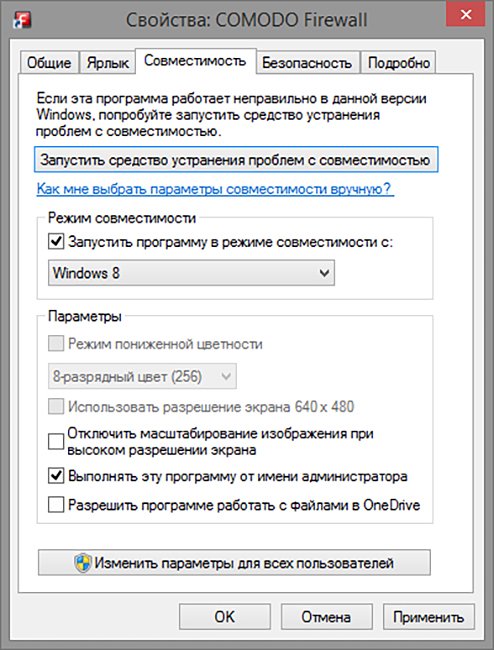
Поставьте в свойствах установщика совместимость с одной из предыдущих версий Windows
Не исключено, что даже при соблюдении этих рекомендаций у вас ничего не получится. В таком случае придётся запастись терпением и дождаться либо официального релиза продуктов Лаборатории Касперского с поддержкой Windows 10, либо появления соответствующей бета-версии. Впрочем, вариант с заменой KIS на что-то более удобное и менее требовательное к системе сбрасывать со счетов тоже не стоит.
Источник: soft-for-pk.ru
Почему Касперский не устанавливается и как исправить проблему на ОС Windows 10

Kaspersky Internet Security – один самых популярных антивирусов в мире. Им могут пользоваться любые владельцы ПК после установки одноименной программы. Однако некоторые люди жалуются на то, что у них не устанавливается Касперский на операционной системе Windows 10. Причем возникает это даже у тех, кто купил лицензированный диск для инсталляции. Далее рассмотрим основные причины возникновения проблемы и способы ее решения.
Почему не устанавливается Касперский на Windows 10

Проблемы с установкой антивируса проявляются по-разному. Чаще всего это появление ошибки при запуске инсталлятора или в процессе выполнения операции. Здесь мы имеем дело со следующими причинами:
- недостаток места на внутреннем накопителе;
- повреждение инсталлятора;
- воздействие вирусов;
- конфликты с другим похожим ПО.
Не факт, что пользователь сразу сможет определить точный фактор, ставший причиной появления ошибки. Поэтому все четыре пункта необходимо рассматривать в равной степени для решения проблемы.

Исправление проблемы
Теперь переходим к самому главному. Способы устранения неполадок пересекаются с причинами, выявленными ранее. Но даже при уверенности в том, что о себе дал знать один из рассмотренных факторов, следует выполнить все рекомендации, представленные в материале.
Важно. Перед установкой Kaspersky и выполнением действий по решению проблемы с инсталляцией необходимо убедиться в наличии на внутреннем накопителе, по меньшей мере, 5-10 Гб свободного пространства. Это необходимо как антивирусу, так и самой Windows 10.

Неправильная инсталляция
Наиболее частые причины, которые не позволяют установить программу, заключаются в неправильной инсталляции. И здесь может быть целый список факторов, не дающих завершить операцию:
- Неправильная директория. Папка для установки и весь ее путь не должны содержать кириллические символы.
- Остаточные файлы. Возможно, раньше вы уже пользовались KIS, и на компьютере остались файлы предыдущей версии. Требуется почистить реестр. Например, через CCleaner.
- Поврежденный инсталлятор. Если вы скачали установочный пакет с пиратского сайта, то сразу же удалите его и загрузите дистрибутив с официального сайта производителя – Kaspersky.ru.
После выполнения указанных рекомендаций ошибка должна исчезнуть. Если этого не произойдет – проанализируйте дополнительные варианты устранения неполадок.

Конфликт с другими антивирусами
Обычно антивирусное ПО распространяется на платной основе. Поэтому каждый производитель подобного софта заинтересован в том, чтобы владелец ПК пользовался именно его продуктом. С этой целью некоторые антивирусы блокируют установку других похожих программ.
Для решения проблемы необходимо удалить сторонний антивирус или добавить инсталлятор Kaspersky Internet Security в список исключений. Причем это касается не только приложений вроде Avast и Dr.Web, но и встроенного защитника Windows Defender.

Заражение вирусами
Блокировать установку антивируса могут вредоносные файлы. От них нужно избавиться. Но как это сделать, если антивирус не устанавливается? В данном случае поможет решить проблему Windows Defender:
- Откройте «Параметры».

- Перейдите в раздел «Обновление и безопасность», а затем – «Безопасность Windows».
- Нажмите на кнопку «Открыть службу Безопасности Windows».

- Перейдите во вкладку «Защита от вирусов и угроз».
- Запустите проверку.

По окончании сканирования будет предложено удалить подозрительные файлы. В итоге проблема исчезнет, и вы сможете беспрепятственно установить KIS на свой компьютер.
Источник: it-tehnik.ru